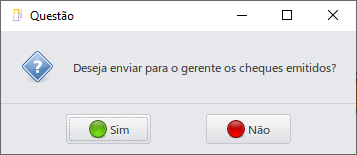...
Conforme exemplo a seguir:
| Âncora | ||||
|---|---|---|---|---|
|
O cadastro de Bancos, juntamente com o cadastro de conta corrente, é utilizado para controlar as movimentações de cheque troco, depósitos e cobrança bancária. Após um banco ser cadastrado, este poderá ser vinculado a vários cadastros no sistema.Para cadastrar o banco ao qual os cheques troco pertencerão, acessar o menu Cadastros > Tabelas > Bancos.
Clique no botão Novo e preencha com os dados:
...
Acessar o menu Cadastros > Plano de Contas clicar em Novo, preencher os dados referentes à conta e Confirmar. Após o cadastro, a conta irá compor o plano de contas e será apresentada conforme a seguir:
Para informações referentes a essas contas, acessar o manual Caixa Administrativo.
...
Estas contas possuirão a numeração 2.1.5 e serão criadas dentro da opção Passivo. As contas de cheques a pagar devem ser criadas para cada banco cadastrado no sistema e poderão ser cadastradas também para cada conta corrente.
| Aviso |
|---|
Os números das contas acima citadas para Cheque Emitidos (1.9) e Cheques a Pagar (2.1.5) poderão variar. |
...
Será possível cadastrar contas correntes utilizadas pelo estabelecimento através do menu Cadastros > Tabelas > Contas Correntes. Será exibida a tela a seguir:
Para informações referentes às configurações de conta corrente, acessar o manual Cadastros - Tabelas, capítulo Contas Correntes.
...
Será exibida a tela a seguir:
Para mais informações sobre motivos de movimentação, acessar o manual Cadastros, capítulo Motivos de movimentação.
Para informações referentes às formas de pagamentos de cheques, acessar o manual Controle de Cheques, capítulo Motivos de Movimentação.
...
Para executar as rotinas de cheque troco será necessário criar o motivo de movimentação Cheque Troco. Ao clicar no botão Novo, será exibida a tela a seguir:
Preencher os campos:
...
No filtro Tipo movto selecionar a opção Forma de Troco. Na Opção Tipo movto marcar a opção Forma Troco.
Na aba Informações, no filtro Informações adicionais, selecionar a opção Cheque Troco, conforme imagem a seguir:
Após, clicar no botão Salvar para registrar as configurações.
...
Acessar o menu Cadastros > Tabelas > Geral > Cargos. Será exibida a tela a seguir:
Para informações referentes às configurações de cargos, acessar o manual Cadastros Tabelas, capítulo Cargos.
Após incluir o cargo, acessar o menu Cadastro > Funcionários. Selecionar o funcionário desejado e preencher o campo Cargo com o cargo criado, conforme imagem a seguir:
Clicar no botão Salvar para registrar as alterações.
...
- Conta: selecionar a conta caixa ADM do posto;
- Conta Che.: selecionar a conta cheque do gerente para a conta caixa ADM;
- Responsável: selecionar o gerente responsável pela conta cheque. Essa configuração Essa configuração deve ser realizada para cada conta caixa ADM da rede de empresas, ou seja, cada filial deve ter vinculado a sua conta caixa ADM uma conta cheque e um gerente responsável.
Para funcionamento das rotinas de Recebimento de Lotes será necessário realizar algumas configurações no caixa ADM do estabelecimento. Para isso, acessar o menu Configurações > Parâmetros > Caixa ADM.
Esta tela possui os botões:
...
Ao clicar no botão Novo, a tela a seguir será exibida:
Para informações referentes à configuração do Caixa ADM, acessar o manual Caixa Administrativo, capítulo Caixas ADM.
...
Para funcionamento das rotinas de Entregar Cheque Troco Para Operador de Caixa será necessário realizar uma configuração nos parâmetros do PDV. Para isso, acessar o menu Configurações > Parâmetros > Caixas Pontos de Venda. Será exibida a tela a seguir:
Selecionar a conta PDV desejada e clicar no botão Editar. A tela a seguir será exibida:
Na aba Configurações, será necessário preencher o campo Conta cheque com a conta de Cheques PDV criada no plano de contas anteriormente (no exemplo acima 1.9.5.1 CHEQUE PDV).
...
Será exibida a tela a seguir:
Esta tela possui os campos:
...
Após cadastrar o cheque, clicar no botão Salvar. Ao registrar o último cheque, clicar no botão Fechar para que a tela com a relação dos cheques a serem impressos seja exibida, conforme imagem a seguir:
Informar a conta corrente, selecionar os cheques e clicar no botão Imprimir frente – F10. Caso seja necessário imprimir o verso do cheque, clicar no botão Imprimir verso – F11.
Ao clicar no botão Fechar - ESC o sistema questionará se deseja enviar os cheques para o gerente, conforme imagem abaixo:
Selecionar a opção desejada para encerrar a rotina. Caso seja selecionada a opção Sim, seguir os passos do próximo capítulo.
| Âncora | ||||
|---|---|---|---|---|
|
Ao registrar um cheque troco será possível entregá-lo ao gerente do posto. Para realizar essa entrega, acessar o módulo Gerencial > Financeiro > Cheques > Cheques Emitidos > Entrega de Cheque Troco para gerente.
Será exibida a tela a seguir:
...
- Número inicial: informar o número do cheque que iniciará a consulta;
- Número final: informar o número do cheque que finalizará a consulta;
- Conta corrente: informar a conta corrente utilizada na emissão dos cheques troco.
Ao informar os filtros, clicar no botão Confirmar e então a tela a seguir será exibida:
Nesta tela será possível visualizar Após o passo 4.1 o sistema apresentará a imagem abaixo:
Nesta tela será possível visualizar os cheques de acordo com os filtros informados.
Esta tela possui os botões:
- Adicionar: permitirá adicionar cheques troco à relação exibida;
- Excluir: permitirá excluir os cheques troco selecionados da relação exibida;
- Limpar: permitirá remover todos os cheques troco da relação exibida;
- Selecionar: permitirá selecionar todos os cheques troco, nenhum ou inverter a seleção atual.
...
Após informar os campos, clicar no botão Confirmar e a seguinte mensagem será exibida:
Ao confirmar a mensagem, o sistema exibirá a mensagem a seguir:
Selecionar a opção desejada e a rotina será finalizada.
...
Será exibida a tela a seguir:
A guia Parâmetros para exibição dos cheques possui os seguintes filtros:
...
Será exibida a tela a seguir:
Esta tela possui os campos:
...
Após preencher os filtros, clicar no botão Confirmar.Caso o lote informado não for destinado ao usuário atual do sistema, será exibida a questão a seguir:
Caso não desejar continuar com o recebimento do lote, clicar no botão Não. Caso desejar recebê-lo, clicar no botão Sim.
Ao clicar no botão Sim, será exibida a tela a seguir:
Esta tela possui os botões:
- Adicionar: permitirá adicionar cheques troco ao lote;
- Excluir: permitirá excluir cheques troco selecionados;
- Limpar: permitirá remover todos os cheques troco da relação exibida.
Após configurar os cheques troco, clicar no botão Confirmar. O sistema exibirá a tela a seguir:
Para confirmar, clicar no botão Sim. Será exibido o seguinte aviso:
| Âncora | ||||
|---|---|---|---|---|
|
...